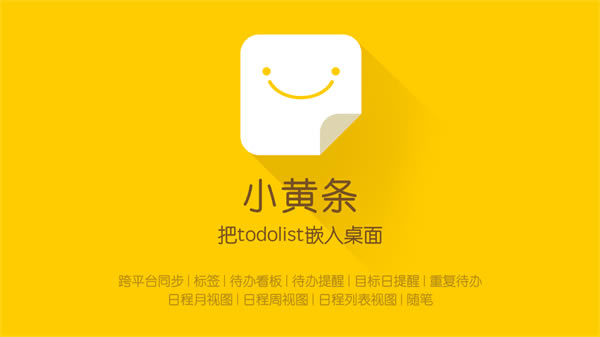【小黃條便簽官方正式版下載】小黃條便簽官方正式版 v4.1.7.0 電腦正式版

- 軟件大小:查看
- 軟件語言:簡體中文
- 授權方式:免費軟件
- 更新時間:2024-12-04
- 軟件類型:國產軟件
- 推薦星級:
- 運行環境:XP,Win7,Win8,Win10,Win11
軟件介紹小黃條便簽正式版是一款非常好用的桌面主題軟件,這款軟件可以幫助用戶設置每日規劃的時間和在這個時間段要做的事,它是一款嵌入式的軟件,并且它還能和手機端進行雙端互聯,用戶出門也不會忘記每天要做的事情。 在小黃條便簽正式版中,有待辦、日程、隨筆、我的四個功能,待辦點擊任何地方,就可以在電腦桌面上直接記錄待辦事項,日程支持月歷、周歷、日程列表3種日歷視圖,隨筆隨時隨地在手機、電腦桌面上記錄瞬間靈感,而我的就是用戶界面。
軟件特色嵌入桌面 全透明桌面插件,把待辦、隨筆、日程嵌入桌面 標簽 可以自己設置標簽,通過標簽分類todo、待辦、任務、隨筆、便簽、備忘錄... 隨筆 隨時隨地在手機、電腦桌面上記錄瞬間靈感 日程 支持月歷、周歷、日程列表3種日歷視圖 小黃條便簽正式版軟件功能嵌入桌面 Windows、App支持把待辦、隨筆、日程嵌入桌面,PC和App都支持把對應的小工具、看板添加到系統桌面上,不用打開應用,在系統桌面上就可以隨時查看、管理待辦、隨筆、日程。App桌面小工具支持調整背景顏色、透明度,并支持設置成全透明模式,全透明的電腦桌面插件、安卓桌面小工具可以嵌入桌面,搭配任意風格的桌面壁紙 標簽 可以自己設置標簽,通過標簽分類todo、待辦、任務、隨筆、便簽、備忘錄、日程。結合標簽和篩選功能,可以把待辦放置到不同的待辦看板,篩選對應的隨筆和日程 待辦 極簡todolist、待辦事項、任務清單記錄工具,在Windows、iOS、Android上,可以通過桌面小工具把待辦看板嵌入到系統桌面上。可以設置倒數日、紀念日,在電腦、手機桌面上時刻提醒。設置倒數日、紀念日后,App將通過穩定可靠的手機日歷推送系統通知,提醒您提前提前規劃、安排日程 倒數日 倒數日、紀念日提醒,設置目標日后,會自動創建一個全天日程,默認在目標日前一天的10點提醒,設置目標日的待辦事項會在桌面待辦看板上、桌面全透明待辦小組件上顯示待辦的日期標簽,顯示為:還有N天,已經N天,今天 重復待辦 可以設置循環任務、重復待辦事項,支持每天、每周、每月、每年的固定時間自動創建待辦,每周、每月的重復待辦可以選擇每周、每月中的多天自動創建。重復待辦會在啟動應用的時候,根據規則自行創建對應的待辦事項,如果重復待辦設置了標簽,新創建的重復待辦事項也會有同樣的標簽,會出現在對應的看板上。 隨筆 極簡的便簽、備忘錄,隨時隨地記錄瞬間靈感,Windows、Android已支持添加隨筆看板到系統桌面,支持全透明的隨筆桌面小工具,在隨筆的抽屜菜單可以設置隱藏隨筆的標簽和編輯日期。 日程 可以用月歷視圖、周歷視圖、日程列表多種視圖模式管理日程。PC端可以同時放置多種日程看板在桌面上,調整看板的透明度,圖層模式,可以實現全透明的桌面日歷,把日歷嵌入桌面,Android已支持日程桌面小工具,支持全透明的桌面小工具,可以把日程列表顯示在系統桌面上
Bing桌面壁紙 Windows客戶端在啟用功能后,會每天自動更換電腦桌面壁紙,桌面壁紙源自Bing每日壁紙。在應用的設置界面,自動更換壁紙的選項上單擊鼠標右鍵,可打開存放壁紙的文件夾,方便管理、清理壁紙 小黃條便簽正式版使用手冊1、注冊 注冊登錄小黃條后,在記錄、編輯內容后,會自動同步數據到云端,并免費支持多端同步,多端同步沒有待辦數量限制,也沒有設備數量限制 目前已經支持使用微信、QQ、Google、Apple賬號登錄小黃條,并支持在一個賬號中綁定多種登錄方式,暫不支持解綁,最近會支持在應用上直接解綁登錄方式、注銷賬號 綁定賬號操作路徑: Windows:小黃條 → 設置(在系統右下角的托盤右鍵菜單內,或者待辦看板的設置菜單內) → 賬號管理 2、添加標簽 操作路徑: Windows:小黃條 → 設置(在系統右下角的托盤右鍵菜單內,或者待辦看板右上角的設置菜單內) → 標簽 → 鼠標左鍵單擊空白 小黃條有一個統一的標簽庫,可以根據需要自己設置標簽,這些標簽可以用在待辦、隨筆、日程上,在添加標簽的時候也可以直接選擇我們推薦的常用標簽。 標簽有三個應用方法: 1、在待辦看板中設置待辦看板的過濾規則,設置后,這個待辦看板只會顯示有對應標簽的待辦,有多個標簽的待辦,可能會顯示在多個待辦看板上,需要自行規劃好待辦看板的過濾規則和待辦的標簽 2、篩選隨筆,通過抽屜菜單和看板的篩選項可以只顯示有對應標簽的隨筆 3、篩選日程,通過抽屜菜單和看板的篩選項可以只顯示有對應標簽的日程 標簽統計: 在標簽列表中可以看到標簽的待辦數量統計:N/M,N=當前未完成的待辦數量 M=待辦總數量,N、M均不包括已刪除的待辦 3、添加待辦看板 要記錄待辦,首先需要添加一個待辦看板,在添加待辦看板時,設置好對應的標簽過濾規則,在添加待辦看板后,在待辦看板的空白處點擊鼠標或者觸摸空白區域就可以開始記錄待辦事項 添加待辦看板操作路徑: Windows:小黃條 → 設置(在系統右下角的托盤右鍵菜單內,或者待辦看板右上角的設置菜單內) → 待辦看板 → 鼠標左鍵單擊空白 4、添加待辦 在待辦看板的空白處點擊鼠標或者觸摸空白區域即可添加待辦 目標日:設置后,待辦在看板上會出現正數、倒數的提醒標簽,可以用來記錄紀念日,安排一些行程,設置目標日后,會自動把待辦設置為目標日當天的全天日程 日程:有開始、結束時間的待辦成為日程,會出現在日程看板上 提醒:設置提醒后,App會把待辦寫入系統日歷,并在設置的提醒時間通過系統日歷發出通知提醒,Windows暫不支持提醒,正在路上 設置成重復待辦:點擊后會用當前的待辦內容和標簽創建一個重復待辦,設置好以后,每次在啟動應用的時候,應用會根據設置的重復規則,創建對應的待辦并貼上對應的標簽 5、隨筆 一個簡單的便簽,目前支持文本、emoji表情、換行(需要輸入法支持),方便快速記錄、查看一些內容,標題和內容任意一項不為空就可以保存 6、App桌面小工具/窗口小工具/桌面插件 Andiord可以設置透明度,可以設置成全透明的桌面插件,iOS受系統限制目前無法做到,windows客戶端在看板設置里面可以自行設置透明度默認80% 添加桌面插件的方式 1、在系統桌面上的空白處長按,進入桌面小工具選項,在里面找到小黃條,添加對應的插件到桌面上即可 小部件透明度的設置方式 Windows:小黃條 → 看板右上角的設置菜單 → 看板設置 → 拖動透明度選項 7、基本交互/交互規范 新建:鼠標左鍵點擊,觸摸空白區域 編輯:鼠標左鍵點擊,觸摸對應的內容 刪除:windows把懸停在對應的內容上會出現刪除選項 排序:windows在待辦看板上拖動前面的小圓點可以調整待辦在看板中的順序,只有待辦看板支持排序功能。
|